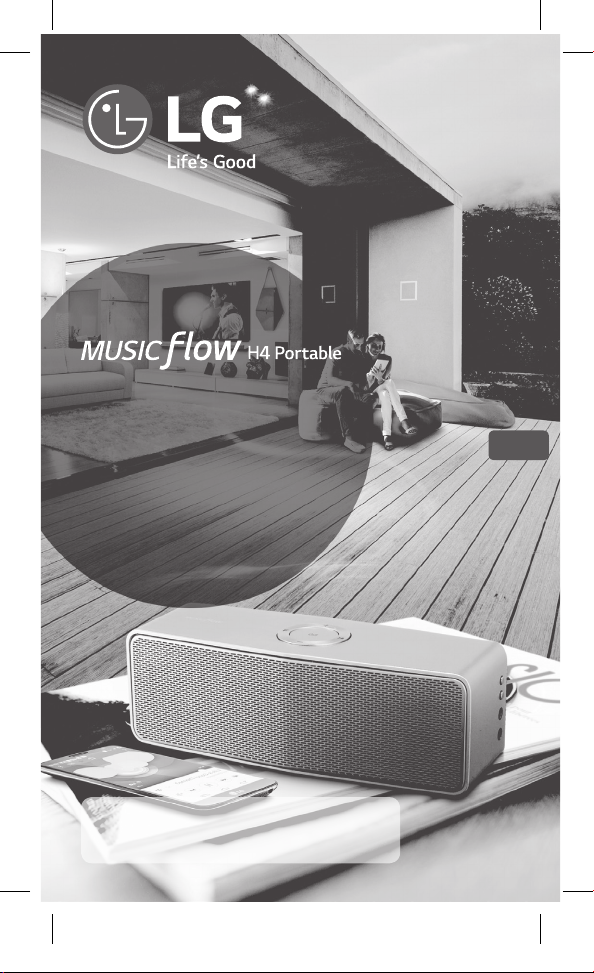
ÁUDIO Hi-Fi
INTELIGENTE
Multi-room sem Fios
Modelo :
NP8350 / NP8350W
NP8350B / NP8350D
NA9350 / NA9350W
NA9350B / NA9350D
PORTUGUÊS | MANUAL BÁSICO
O produto real pode diferir da imagem.
POR
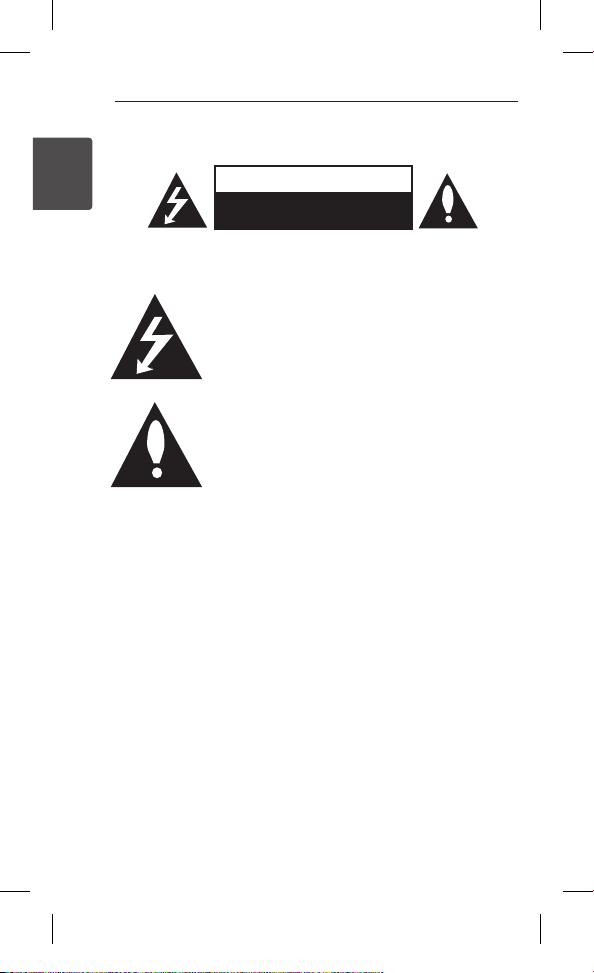
1 Iniciação
2
Iniciação
Informação de Segurança
1
Iniciação
CUIDADO: DE FORMA A REDUZIR O RISCO DE CHOQUES ELÉCTRICOS
NÃO REMOVA A COBERTURA (OU PARTE TRASEIRA) NEM PARTES DE
ACESSO. PEÇA ASSISTÊNCIA A PESSOAL QUALIFICADO.
Este símbolo de relâmpago com uma seta no interior
de um triângulo equilátero destina-se a alertar o
utilizador da presença de voltagem perigosa não
isolada no interior da cobertura do produto que pode
possuir magnitude suciente para constituir risco de
choque eléctrico para as pessoas.
O ponto de exclamação no interior de um triângulo
equilátero destina-se a alertar o utilizador da existência
de instruções importantes de funcionamento e
manutenção (assistência) na literatura que acompanha
este produto.
AVISO: DE FORMA A PREVINIR CHOQUES ELÉCTRICOS, NÃO EXPONHA
ESTE PRODUTO A CHUVA OU HUMIDADE.
CUIDADO: O aparelho não deverá ser exposto à água (pingos ou
salpicos) nem devem ser colocados perto do aparelho, ou em cima deste,
objectos cheios de líquidos, como copos.
AVISO: Não instale este equipamento em espaços connados, como
estantes ou unidades idênticas.
CUIDADO: Não utilize produtos de alta voltagem perto deste produto.
(Ex. Mata moscas eléctrico) Este produto poderá avariar em caso de
choque eléctrico.
CUIDADO: Não bloquear as aberturas de ventilação. Instale o aparelho
de acordo com as instruções do fabricante.
As ranhuras e aberturas na cobertura destinam-se à ventilação do
aparelho, para garantir um adequado funcionamento do produto e
para o proteger contra sobre-aquecimento. As aberturas nunca devem
ser obstruídas, ao colocar o produto sobre uma cama, sofá, tapete ou
outra superfície semelhante. Este produto não deve ser colocado numa
instalação encastrada, como uma estante ou uma prateleira, a não
ser que seja acautelada uma ventilação adequada e as instruções do
fabricante sejam respeitadas.
PERIGO
RISCO DE CHOQUE ELÉCTRICO
NÃO ABRIR
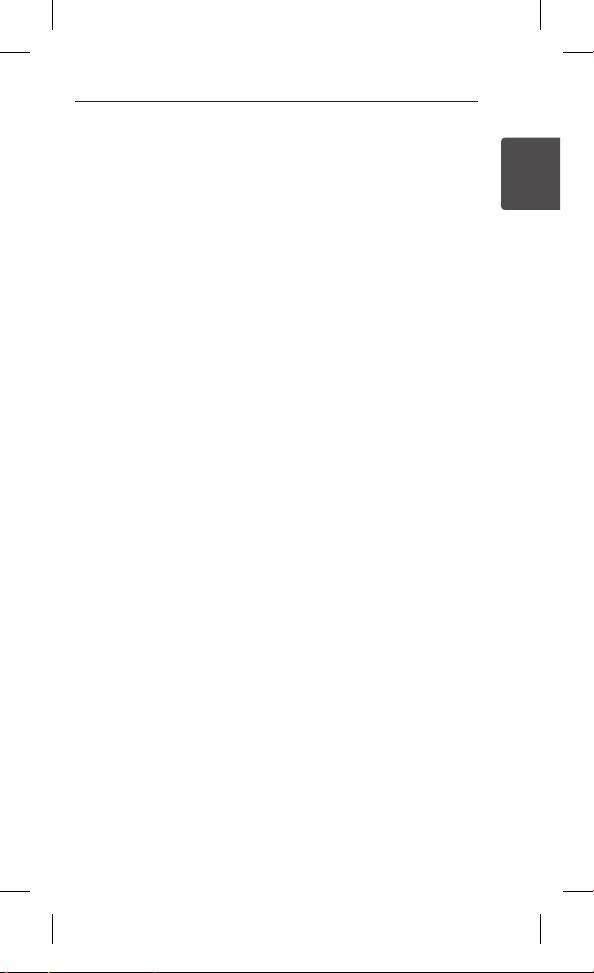
Iniciação
AVISO:Para informação de marcação de segurança incluindo a
identicação do produto e taxas de fornecimento, consulte a etiqueta na
parte inferior ou parte traseira do aparelho.
CUIDADO: Utilize soemnte o adaptador de CA fornecido com este
aparelho. Não utilize uma fonte de corrente de outro dispositivo ou
fabricante. Utilizar qualquer outro cabo ou fonte de corrente pode
provocar danos ao aparelho e anular a sua garantia. Se não utilizar o
adaptador fornecido, o carregamento ca indisponível ou o tempo de
carregamento pode variar.
CUIDADOS com o Cabo de Alimentação
A maioria dos aparelhos recomendam a utilização de um circuito
dedicado;
Signica que deve ser utilizada uma única cha numa só tomada de
parede, sem a existência de triplas. Consulte a página de especicações
deste manual de utilizador para se certicar. Não sobrecarregue tomadas
de parede. Cosidera-se perigosa a utilização de tomadas de parede
sobrecarregadas, soltas ou danicadas, cabos de alimentação cortados
ou danicados. Qualquer uma destas negligências pode resultar em
choque eléctrico. Examine periodicamente o cabo de alimentação do
seu aparelho e no caso da aparência indicar danos ou deterioração,
desconecte-o e substitua-o por um exactamente igual fornecido por
um centro de serviço autorizado. Proteja o cabo de alimentação de
possíveis danos físicos, mecânicos como torção, beliscado, de ser trilhado
numa porta ou pisado. Preste particular atenção às chas, tomadas e
onde a corda said xo aparelho. A Ficha de Alimentação é o dispositivo
de desligamento. Em caso de emergência, a Ficha de Alimentação deve
manter-se rapidamente acessível.
Este dispositivo está equipado com uma pilha ou acumulador portátil.
Forma segura de remover a bateria do equipamento: Remova as
pilhas ou bateria antigas e siga os passos na ordem inversa para voltar
a montar o equipamento. Para previnir a contaminação do ambiente e
possíveis ameaças para a sociedade e vida animal, as pilhas ou baterias
gastas devem ser colocadas num contentor especial designado para
esse efeito. Não eliminar pilhas ou baterias juntamente com resíduos
domésticos. Recomendamos que use os sistemas locais de reutilização
de baterias e acumuladores.” A bateria não deve ser exposta a calor
excessivo tal como raios solares, fogo ou outros.
ATENÇÃO quando utilizar este produto em ambientes de baixa
humidade
yEle poderá causar eletricidade estática em ambientes de baixa
humidade.
yRecomenda-se a utilização deste produto após tocar qualquer objeto
metálico que conduza eletricidade.
3
1
Iniciação
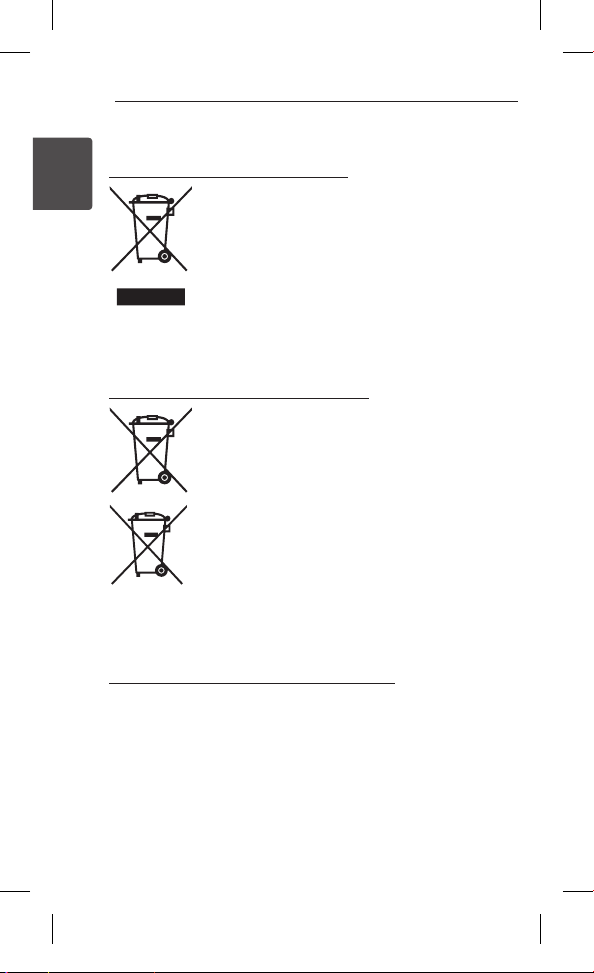
Iniciação
4
ATENÇÃO: Esta unidade contém imanes que podem ser prejudiciais a
algum tipo de objeto (Ex: Cartão magnético, Pacemaker etc.).
Eliminação do seu antigo aparelho
1
Iniciação
1. Todos os produtos eléctricos e electrónicos devem ser
eliminados separadamente do lixo doméstico através
de pontos de recolha designados, facilitados pelo
governo ou autoridades locais.
2. A eliminção correcta do seu aparelho antigo ajuda
a evitar potenciais consequências negativas para o
ambiente e para a saúde humana.
3. Para obter informaçõs mais detalhadas acerca da
eliminação do seu aparelho antigo, contacte as
autoridades locais, um serviço de eliminação de
resíduos ou a loja onde comprou o produto.
Eliminação de baterias/acumuladores
1. Este símbolo pode ser combinado com símbolos
químicos para mercúrio (Hg), cádmio (Cd) ou chumbo
(Pb) se a bateria contiver mais de 0.0005% de mercúrio,
0.002% de cádmio ou 0.004% de chumbo.
2. Todas as baterias/acumuladores devem ser eliminadas
em separado do lixo municipal através dos serviços
de recolha designados pelas autoridades locais ou
nacionais.
3. A elimiação correcta das baterias/acumuladores usadas
ajuda a prevenir consequências negativas potenciais
para o ambiente e para a saúde humana e animal.
4. Para informações mais detalhadas sobre a eliminação
Pb
Remoção de resíduos de pilhas e acumuladores
(APENAS produtos com bateria incorporada)
No caso de este produto conter uma bateria incorporada que não possa
ser removida prontamente pelos utilizadores finais, seja para substituição
ou reciclagem no fim da vida útil deste produto, a LG recomenda que
a sua remoção seja efetuada apenas por técnicos qualificados. Para
evitar danificar o produto e para sua própria segurança, os utilizadores
não deverão tentar remover a bateria, devendo contactar o Serviço de
Assistência LG ou outros fornecedores de serviços independentes.
das suas baterias/acumuladores, contacte por favor os
serviços de reciclagem locais, ou o local onde adquiriu o
produto.
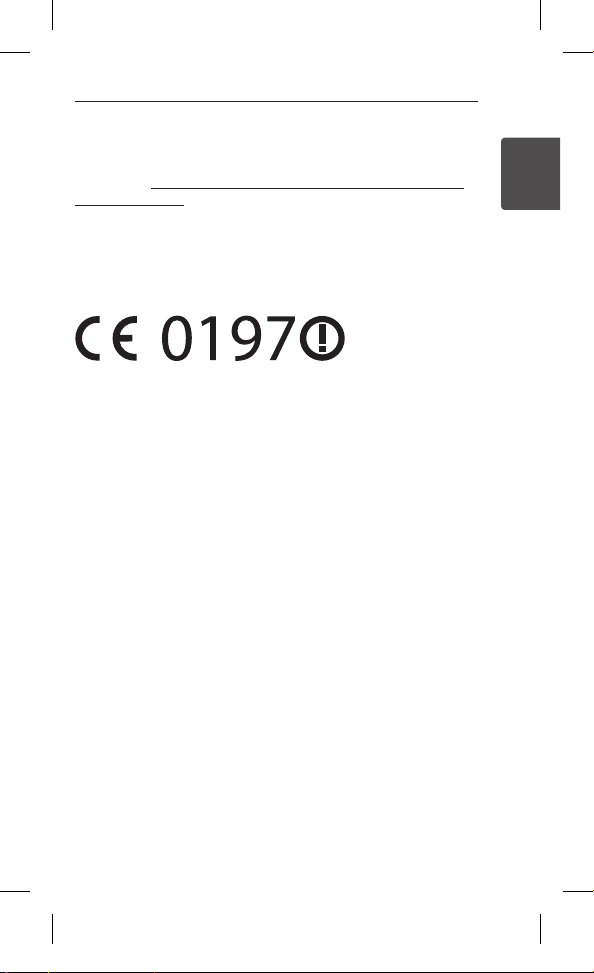
Iniciação
A remoção da bateria implica a desmontagem da estrutura do produto,
a retirada dos cabos/contactos elétricos e a extração cuidadosa da
célula da bateria utilizando ferramentas especícas. Se pretender obter
instruções de técnicos qualicados sobre o modo de remoção seguro da
bateria, visite http://www.lge.com/global/sustainability/environment/
take-back-recycling
CUIDADO: A bateria interna de lítio do aparelho não deve ser substituída
pelo utilizador devido ao perigo de explosão, caso a bateria seja
incorretamente substituída, devendo ser substituída por um técnico e
utilizando uma bateria do mesmo tipo.
Declaração de Conformidade
A LG Electronics European Shared Service Center B.V., declara por este
meio, que este Wireless Multi-room Audio (Audio Multi Divisão sem os)
está em conformidade com os requisitos essenciais e outras disposições
da Diretiva1999/5/EC. A Declaração de Conformidade completa pode ser
solicitada através do seguinte endereço postal:
LG Electronics European Shared Service Center B.V.
Equipa Norma Europeia
Krijgsman 1
1186 DM Amstelveen
The Netherlands
ou pode ser solicitada no nosso website de DoC dedicado:
http://www.lg.com/global/support/cedoc/cedoc#
Este dispositivo é um sistema de transmissão por banda larga de 2,4 GHz
e 5 GHz, destinado a ser utilizado em todos os Estados membros da UE
e nos países da EFTA, com uma restrição para uso interno da banda de 5
GHz. (5150 – 5250 MHz)
Este dispositivo deve ser instalado e operado a uma distância de 20 cm
no mínimo entre o dispositivo e o seu corpo. E esta frase serve como
declaração geral para apreciação do ambiente do utilizador.
5
1
Iniciação
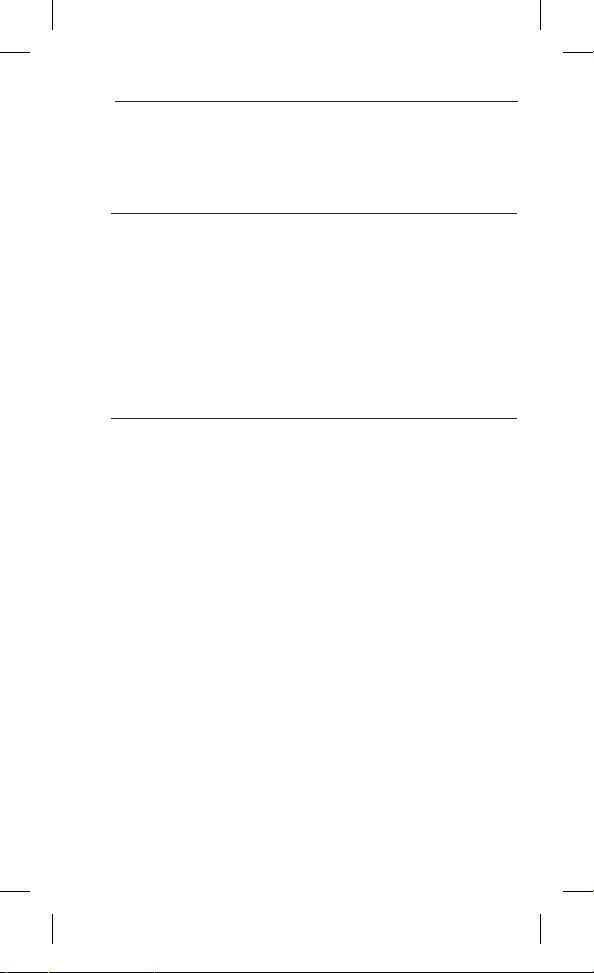
Índice
6
Índice
1 Iniciação
2 Informação de Segurança
8 Desembalar
8 Apresentação do Produto
9 Carregar a unidade
9 Operações Básicas
9 – Utilização do botão 1/!
9 – Alterar o modo
2 Utilização do Multi-Room
10 Conguração de rede Multi-Room
10 – Passo 1. Requisitos Rede Doméstica
11 – Passo 2. Instalação da app “Music Flow Player” e do
Servidor Multimédia
13 – Passo 3. Conguração Inicial do Multi-Room
16 – Passo 4. Adicionar Colunas (Opcional)
18 – Utilização da Ponte
19 A Desfrutar de múltiplos produtos MUSICow
19 – 1. Modo Cinema em Casa
20 – 2. Modo de agrupamento
20 – 3. Modo stereo L/R
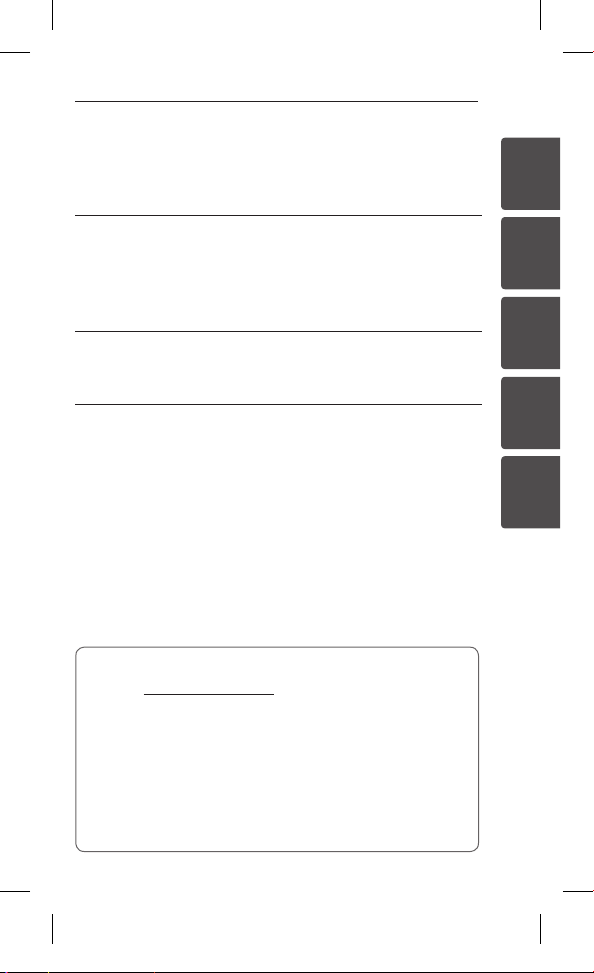
Índice
7
3 Utilizar um dispositivo externo
21 Utilizar um dispositivo externo
21 – 1. Ligação ENTRADA PORTÁTIL
21 – 2. Ligação BLUETOOTH
®
4 Resolução de problemas
22 Resolução de problemas
5 Anexo
27 Acerca do estado da condição do LED
28 Sobre o Núcleo de Ferrite (Opcional)
28 – Como anexar o núcleo de ferrite
29 Especicação
30 Nota sobre o software de código aberto
yPara ver as instruções de funcionalidades avançadas,
visite http://www.lg.com e faça o download do
Manual do Proprietário. Alguns conteúdos presentes
neste manual podem não ter correspondência com a
unidade.
yDependendo da região, a app Music Flor Player
(aplicação do Leitor Music Flow), os produtos
MUSICow, algum do conteúdo deste manual, podem
ser diferentes.
1
2
3
4
5
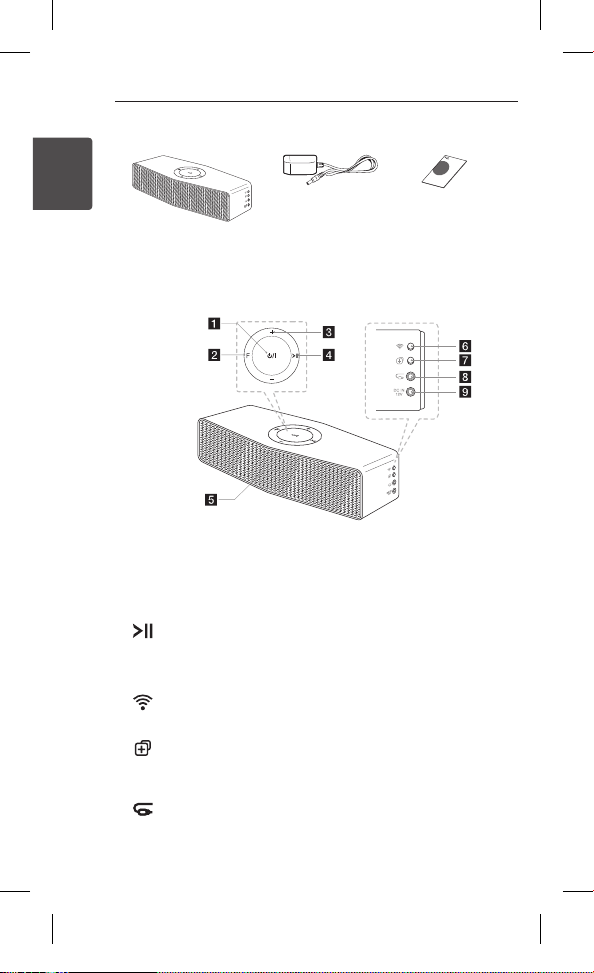
Iniciação
8
Desembalar
1
Iniciação
Unidade
Adaptador CA
Apresentação do Produto
(Em Espera/Ligado)
a 1/!
F (Função): Seleciona a função e a fonte de entrada.
b
-/+ (Volume)
c
(Reproduzir / Pausa): Iniciar uma reprodução ou pausa
d
a reprodução.
Coluna
e
(Wi-Fi): Liga o produto MUSICflow inicial à sua rede
f
através do modo wireless (sem fios).
(Adicionar): Adiciona o produto MUSICflow adicional à
g
sua rede. (No caso de estarem ligados um ou mais produtos
MUSICflow)
(Entrada Portátil): Liga o dispositivo externo.
h
DC IN 12 V: Liga o adaptador CA fornecido.
i
Manual
Simples
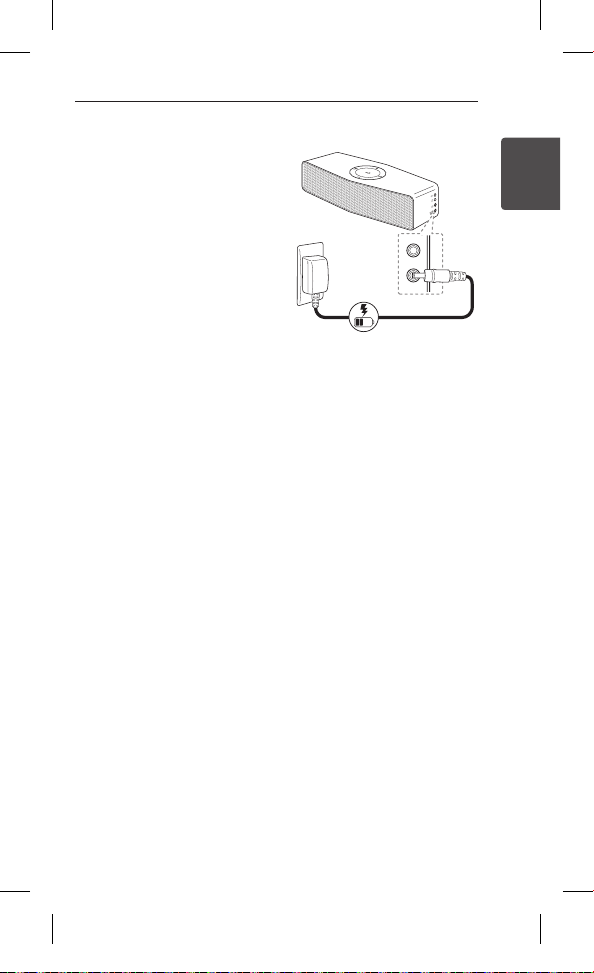
Carregar a unidade
Esta unidade utiliza uma
bateria incorporada. Antes de
utilizá-lo, carregue a bateria
ligando o transformador de CA.
Vericar o estado do
carregamento
A carregar:
O botão
Totalmente carregada:
O botão
Nota
,
Como vericar a vida útil da bateria:
quando a unidade é ligada, prima
1/!
1/!
1/!
ca vermelho.
1/!
ca branco.
1/!
1/!
(Branco): Mais de 60 %
(Âmbar): Mais de 15 %
(Âmbar a piscar): Menos de 15 %
Operações Básicas
Aproximadamente 3
horas
Iniciação
9
1
Iniciação
Utilização do botão
On: Prima
O: Prima e mantenha pressionado
1/!
1/!
1/!
Alterar o modo
Prima repetidamente o botão F (Função). Em seguida, o modo é
alterado.
(Wi-Fi à Bluetooth à Wi-Fi)
Nota
,
Quando liga o cabo portátil, a função é alterada tal como
indicado abaixo.
(Wi-Fi à Bluetooth à Portable In à Wi-Fi)
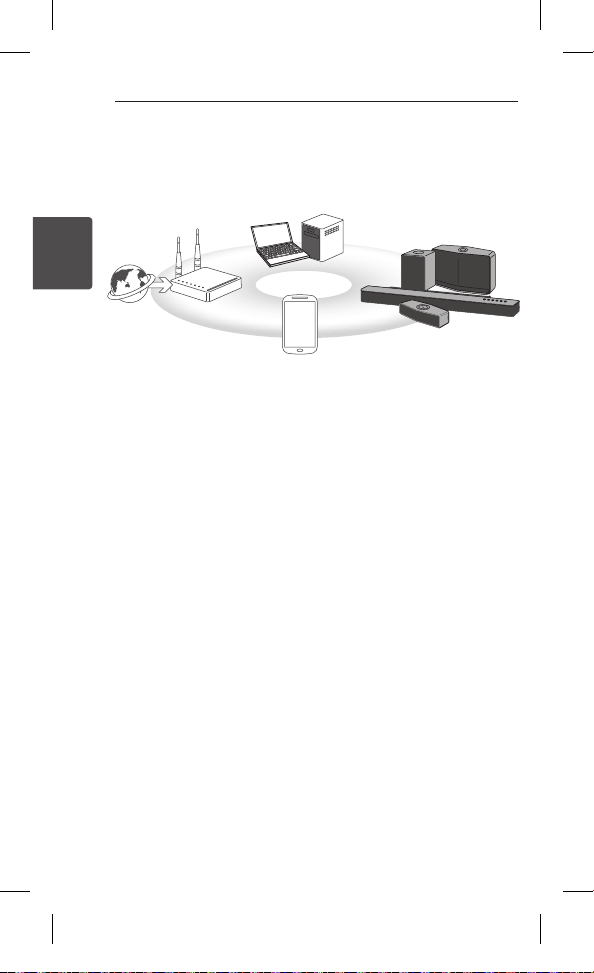
2 Utilização do Multi-Room
Utilização do Multi-Room
10
Conguração de rede Multi-
Room
Passo 1. Requisitos Rede Doméstica
d
a
2
Utilização do Multi-Room
Certique-se de que o ambiente de rede wireless (sem os)
a
com utilização de um router está instalado na sua casa. O
router de sua casa deve estar conectado à internet.
Ligue o seu dispositivo inteligente à sua rede doméstica.
b
Ligue a coluna à fonte de alimentação.
c
Se quiser desfrutar da música no servidor de multimédia (PC,
d
Mac ou Servidor de Rede), ligue o servidor multimédia à sua
rede doméstica.
Atenção aos requisitos da Rede Doméstica
.
yO sistema MUSICow comunica através de ambas as redes
domésticas de 2,4 GHz e 5 GHz suportadas em tecnologia
sem os 802.11b/g/n.
yInterferências no sinal da rede sem os poderão provocar a
quebra da ligação de rede ou a interrupção da reprodução.
yDependendo da velocidade da sua rede, a reprodução de
conteúdos online poderá não funcionar corretamente.
yA ligação de rede não pode ser feita com alguns routers (ou
modem) de certos prestadores de serviços de comunicação
internet. Nesse caso, compre um router comum no mercado
de utilização genérica.
yPor causa de um rewall no seu PC, o software Music Flow
PC pode não funcionar bem. Neste caso, desative todos os
seus rewalls e tente ligar novamente. Consulte a ajuda ou o
site da rewall.
b
c

Utilização do Multi-Room
Passo 2. Instalação da app “Music Flow
Player” e do Servidor Multimédia
Instalar a Aplicação “Music Flow Player”
Descarregue a aplicação “Music Flow Player” na App store ou na
Google Play Store.
A B
OU
A
Digite “Music Flow Player” na barra de procura e toque em
“Search”(Procurar).
B
Digitalize o código QR utilizando a aplicação de digitalização.
Nota para App “Music Flow Player”
,
yDependendo do dispositivo, a aplicação “Music Flow Player”
poderá não funcionar.
yA app Music Flow Player (aplicação do Leitor Music Flow) irá
ser disponibilizada na versão de software tal como se segue;
SO Android: Ver 4.0 (ou posterior) SO
iOS: Ver 6.0 (ou posterior)
11
2
Utilização do Multi-Room

Utilização do Multi-Room
12
Instalação do software Media Server
(Servidor Multimédia) no seu PC ou Mac
O software Media Server (Servidor Multimédia) permitelhe aceder a cheiros de áudio armazenados no servidor
multimédia(PC, Mac ou Servidor de Rede) para que possa
desfrutar deles na sua coluna através da rede doméstica.
No website www.lg.com digite o nome do modelo na barra
de pesquisa e encontre o software Media Server (Servidor
2
Multimédia) no separador de suporte.
Utilização do Multi-Room
yWindows : Music Flow PC Software
yMac OS : Nero MediaHome 4 Essentials
Nota para a utilização de Media Server (Servidor
,
Multimédia)
yNo seu PC ou Mac, deverá partilhar a pasta que contém
os cheiros de Áudio para poder reproduzi-los no sistema
MUSICow.
yNo seu dispositivo NAS, deve também precisar de alterar
as congurações do seu dispositivo NAS para garantir que
servidor DLNA esteja ativadado.
yNo seu software Firewall, deve precisar também de alterar as
congurações do seu software Firewall para garantir que a
partilha de cheiros do Windows não é bloqueada.

Utilização do Multi-Room
Passo 3. Conguração Inicial do Multi-
Room
Ligação Wireless (Ligação Wireless Padrão)
O produto MUSICow disponibiliza um serviço de streaming
(transmissão)de música na área de cobertura Wi-Fi do router da
rede doméstica.
Ligue um dos produtos MUSICow (barra de som, coluna
ou ponte) para o router da rede doméstica através do modo
wireless.
(Opção)
Então pode ligar os produtos MUSICow adicionais à sua rede
doméstica Wi-Fi através do modo wireless (sem os). Consulte a
“Etapa 4. Adicionar Colunas (Opcional)” na página 16.
Sinal wireless (sem os)
13
2
Utilização do Multi-Room

Utilização do Multi-Room
14
Guia de configuração simples (Ligação sem fios)
1. Verique se o seu dispositivo inteligente está ligado à sua
rede Wi-Fi.
2. Selecione o produto que pretende conectar.
3. Execute a app Music Flow Player (aplicação do Leitor Music
Flow) e siga as instruções “Ligações Wireless (sem os)” no
assistente de conguração.
2
4. Prima o botão
coluna ou ponte).
Utilização do Multi-Room
5. Verique se o indicador LED de F (Função) está a piscar
numa cor branca e vermelha.
6. Por favor, insira a palavra chave do router da rede doméstica
para ligar o produto MUSICow ao router da rede doméstica.
Se tiver um dispositivo iOS, deve ter em conta as três
etapas seguintes
6-1. Prima o botão Início do dispositivo iOS e vá para
[Congurações].
Se selecionar “MusicFlow_Setup” em Congurações de WiFi, a app e produto MUSICow serão conectados.
6-2. Vá para a app Music Flow Player (aplicação do Leitor
Music Flow) e insira a palavra chave do router da rede
doméstica para ligar o produto MUSICow ao router da
rede doméstica.
6-3. Prima o botão Início do dispositivo iOS e vá para
[Congurações]. Volte a ligar à sua rede doméstica Wi-Fi. E
vá novamente para a app Music Flow Player (aplicação do
Leitor Music Flow).
7. Se tiver instalado com sucesso. Atualização do software da
coluna para a versão mais recente:
[Início à Congurações à Informação da versão]
no produto MUSICow (barra de som,

Utilização do Multi-Room
Nota
,
Se não conseguiu efetuar a conguração “Ligação wireless (sem
os)”. Parece que a localização está muito longe do router, e por
isso não está a ser ligado. Coloque-o num local que está perto o
suciente do router.
m Dica
Disponibiliza um serviço de streaming (transmissão) de música
no sistema MUSICow dentro da cobertura Wi-Fi do router da
rede doméstica.
No caso abaixo, recomenda-se a ligação padrão wireless
(sem os).
1. Quando todas as colunas estão dentro da cobertura WiFi do router da rede doméstica. ( o seu da rede doméstica
suporta 802.11n 2,4 / 5 GHz)
2. Quando quiser utilizar no modo abaixo.
1)
quando utilizar o sistema de coluna individual MUSICow.
2) Reprodução em Grupo na cobertura Wi-Fi do router da
rede doméstica.
3) Modo stereo E/D.
15
2
Utilização do Multi-Room

Utilização do Multi-Room
16
Passo 4. Adicionar Colunas (Opcional)
Se ligar o produto inicial MUSICow à sua rede doméstica, pode
ligar os produtos MUSICow adicionais (barra de som, colunas
ou ponte) à sua rede doméstica.
2
Utilização do Multi-Room
Guia de configuração simples (Adicionar Colunas)
1. Se tiver colunas adicionais, ligue a alimentação da coluna.
2. Execute o dispositivo inteligente ou app para PC e siga as
instruções no assistente de conguração.
[Início à Adicionar Coluna]
3. Prima o botão
coluna ou ponte), ao qual pretende se ligar.
4. Verique se o indicador LED de F (Função) está a piscar
numa cor vermelha.
5. Se tiver instalado com sucesso. Atualização do software da
coluna para a versão mais recente:
[Início à Congurações à Informação da versão]
Nota
,
Se não conseguiu efetuar a conguração “Adicionar Coluna”.
Parece que a localização é muito longe entre as colunas, não
pode ser conectado. Coloque-o e utilize-o num local que está
perto o suciente do router e de cada coluna.
no produto MUSICow (barra de som,

Utilização do Multi-Room
Nota para Conguração do Multi-Room
,
yPode tornar toda a ligação wireless (sem os) / com os de
acordo com a localização do router. Mas recomendamos
que ligar a ponte ao router ao utilizar um cabo LAN e ligar as
colunas adicionais para a estabilidade da rede.
yQuando o pop-up “Atualização Firmware” aparece na app do
Music Flow Player (aplicação do Leitor Music Flow), toque
para iniciar a atualização.
ySe ligou uma coluna com um cabo LAN e instalou
outras colunas adicionais: Se a coluna cujo som quebra
frequentemente, não está perto o suciente da coluna ligada
por cabo, instale adicionalmente uma ponte ou outra coluna
no local intermédio entre a coluna ligada com cabo LAN e a
coluna com quebra de som, e tente novamente.
yMesmo se ligar colunas com rede em malha MUSICow, o
som da música quebra por interferência de sinal ambiente
provocando defeitos na rede Wi-Fi. Neste caso, pode tentar
mudar o canal da rede em Malha do sistema MUSICow em
[Congurações à Congurações avançadas à Canal da
Rede Mesh].
yAo fazer a ligação,”Composição da rede em Malha” pode
aparecer e demora cerca de 30 segundos. Esta mensagem
aparece uma vez na primeira instalação, mas aparece
novamente quando muda o ambiente de rede.
17
2
Utilização do Multi-Room
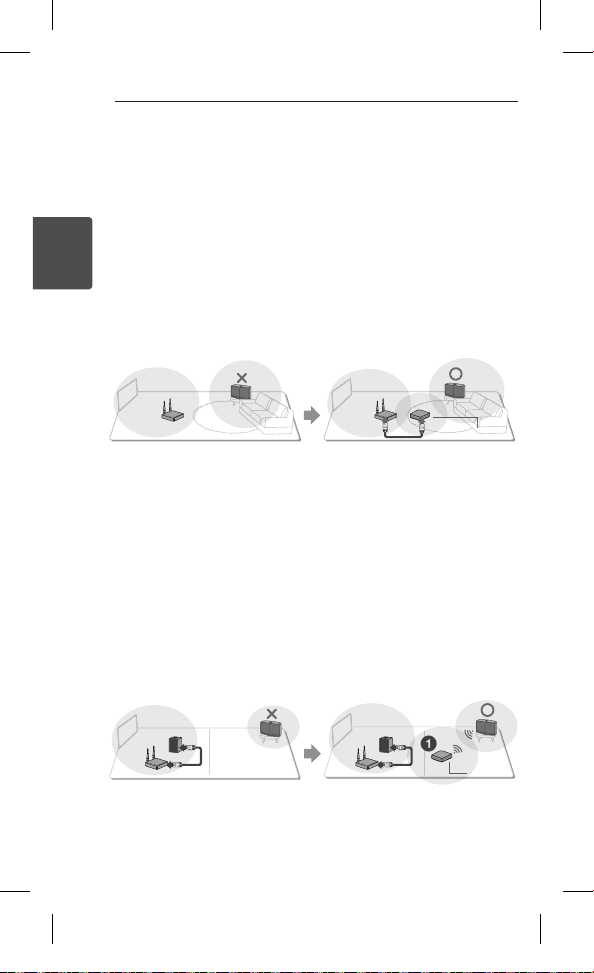
Utilização do Multi-Room
18
Utilização da Ponte
1. Utilize como um dispositivo raiz
(com os para o router em casa)
Quando o seu router de rede doméstica está localizado longe
da coluna a ser ligada pelo modo com os:
Ligue a ponte ao seu router da rede doméstica com cabo
a
2
LAN.
Utilização do Multi-Room
Segundo o “Guia de Conguração Simples (Adicionar
b
Colunas)”, adicione produtos MUSICow à sua rede
doméstica.
a
2. Use como um extensor wireless (sem os)
Quando quer expandir a cobertura da rede em Malha de
MUSICow:
Preparação: O produto inicial MUSICow é conectado ao seu
router da rede doméstica com cabo LAN.
Segundo o “Guia de Conguração Simples (Adicionar
a
Colunas)”, adicione a Ponte à sua rede doméstica.
Segundo o “Guia de Conguração Simples (Adicionar
b
Colunas)”, adicione produtos MUSICow à sua rede
doméstica.
b
Ponte
b
a
Ponte

Utilização do Multi-Room
A Desfrutar de múltiplos
produtos MUSICow
1. Modo Cinema em Casa
Basta adicionar uma barra de som LG MUSICow à sua rede e
sincronizá-la com as suas colunas LG MUSICow para desfrutar
de uma experiência de sistema de cinema em casa.
Nota
,
Se ligar as colunas MUSICow para o seu Cinema em Casa, essas
colunas devem ser do mesmo modelo.
Requisitos
yBarra de Som MUSICow x 1
yColunas MUSICow x 2 (mesmo modelo)
yPonte de Rede (opcional)
19
2
Utilização do Multi-Room

Utilização do Multi-Room
3 Utilizar um dispositivo externo
20
2. Modo de agrupamento
As colunas colocados em salas separadas podem reproduzir
a mesma música ou músicas diferentes com base nas suas
necessidades.
Sincronize as suas colunas multi-room em conjunto para tocar a
mesma música em cada divisão.
2
Utilização do Multi-Room
Requisitos
yMais de 2 MUSICow
yPonte de Rede (opcional)
3. Modo stereo L/R
Congure as suas colunas para som stereo com a app Music
Flow Player (aplicação do Leitor Music Flow) para desfrutar de
lmes e das suas faixas favoritas.
Requisitos
yColuna MUSICow x 2
yPonte de Rede
(opcional)

3 Utilizar um dispositivo externo
Utilizar um dispositivo externo
Utilizar um dispositivo
externo
1. Ligação ENTRADA PORTÁTIL
1. Ligue qualquer dispositivo
portátil que tenha uma
saída
ao conector da
unidade (Entrada Portátil)
ao utilizar um cabo
stereo de 3,5 mm.
2. Selecione a fonte de
entrada da unidade de
entrada portátil ao utilizar
o botão F (Função).
21
3
Utilizar um dispositivo externo
2. Ligação BLUETOOTH
1. Prima F (Função)
repetidamente para
selecionar o modo
Bluetooth com a luz azul
no botão F (Função).
2. No seu dispositivo
Bluetooth, certique-se
de que o Bluetooth está
ligado e selecione “LG
Music Flow H4 (XX)”
3. Reproduzir música no seu
dispositivo Bluetooth.
®

4 Resolução de problemas
Resolução de problemas
22
Resolução de problemas
Actualização de Software
Quando o produto MUSICow está ligado à sua rede doméstica,
verique se a versão do rmware é a mais recente em todos as
colunas e na app Music Flow Player (aplicação do Leitor Music
Flow).
O produto MUSICow pode exigir que seja instalado rmware
mais recente para um funcionamento ideal.
[Congurações à Informação da versão]: Pode vericar se a sua
coluna tem o rmware mais recente.
Como posso inicializar a coluna?
Se pressionar (ADD) para baixo até soar um “bip” uma vez, as
congurações relativas à rede são inicializadas. (Para a barra de
4
som, é exibido “DISABLED” no visor.)
Resolução de problemas
Se pressionar
as congurações relativas à rede são inicializadas. (Para a barra
de som, é exibido “RECONFIGURADA” no visor.)
A coluna não está ligada.
1. Para a coluna que já está ligada, verique se o telefone está
ligado ao mesmo router tal como a coluna, e depois ligue ao
mesmo router, e verique o seguinte.
1-1. Congure a alimentação para o / on, e verique a
1-2. Se não for resolvido por 1-1, feche a aplicação e
1-3. Se não for resolvido por 1-2, reinicialize a Coluna e
1-4. Se não for resolvido por 1-3, elimine a App, reinstale
(ADD) para baixo até soar um “bip” duas vezes,
ligação.
execute novamente.
ligue novamente.
e tente novamente. Para reiniciar, prima e mantenha
pressionado o botão
ouvir um “bip”.
(ADD) durante 8 segundos até

Resolução de problemas
2. Se alterar a localização da coluna que está em uso,
2-1. Se o novo local for muito longe do router da rede
doméstica, este não pode ser conectado. Coloque-o
num local que está perto o suciente do router.
2-2. Ligue a coluna com um cabo LAN, e, para colunas
adicionais instalados, se não estiverem perto o
suciente da coluna ligada com um cabo LAN, instale
adicionalmente a Ponte, ou outra coluna em local
intermédio entre a coluna ligada com cabo LAN e a
coluna com o som a ser desligado.
Há momentos em que a coluna desaparece da
aplicação
1. Se a lâmpada que pisca da coluna, não estiver a piscar
e permanecer branca: Mesmo depois da alimentação
da coluna tiver sido ligada e desligada, e se o problema
persistir, neste caso, tem que recongurar a coluna (Para
recongurar, prima e mantenha pressionado o botão
(ADD) durante 8 segundos até ouvir um “bip”.) e precisa de
se registar novamente. Execute a instalação da coluna ou
procedimentos adicionais.
2. Se a lâmpada que pisca da coluna, piscar em branco - sinal
de rede é instável. Aguarde um pouco, ou mova a coluna até
outro local mais perto de outra coluna ou router.
3. Prima a tecla de menu ou o menu no lado superior direito
da tela inicial para parar a app Music Flow (aplicação do
Leitor Music Flow) e tentar novamente.
Quebras de som na música e sistema MUSICow
instável
1. Se a coluna com quebras de estiver ligada através do modo
de ligação wireless (sem os),
ySe a distância entre a coluna e o router não for próxima
o suciente, pode ocorrer a seguinte situação. Mova a
coluna para mais perto do router da rede doméstica e
tente novamente.
23
4
Resolução de problemas

Resolução de problemas
24
y Se o dispositivo com fonte de som para reproduzir
(Ex.Telefone ou laptop) estiver num lugar sem sinal
uente do router da rede doméstica, mova o dispositivo
correspondente para mais próximo do router em casa e
tente novamente.
2. Se ligar a coluna com um cabo e instalar outros produtos
Music Flow adicionalmente:
Se a coluna cujo som quebra frequentemente, não está
perto o suciente da coluna ligada por cabo, instale
adicionalmente uma ponte ou outra coluna no local
intermédio entre a coluna ligada por um cabo e a coluna
com quebra de som, e tente novamente.
3. Mesmo se ligar colunas com rede em malha MUSICow, o
som da música quebra por interferência de sinal ambiente
provocando defeitos na rede Wi-Fi. Neste caso, pode tentar
mudar o canal da rede em Malha do sistema MUSICow em
4
[Configurações à Configurações avançadas à Canal da
Rede Mesh].
Resolução de problemas
Como posso compor Biblioteca de Música? / A
canção não é adicionada, embora a biblioteca
seja atualizada.
A Biblioteca de Música (Biblioteca de Música) não é atualizada
automaticamente apenas ao adicionar uma música ao servidor
DLNA, Quando adicionar uma música para o servidor, em
[Congurações à Biblioteca de Música à Sincronização]
executar a sincronização de música Biblioteca novamente. Se a
música não for atualizada mesmo depois da sincronização da
Biblioteca de Música (Biblioteca de Música), verique o seguinte.
1. Verique se o servidor DLNA ou a pasta partilhada PC SW foi
designada.
Verique se a lista de conteúdos do servidor DLNA foi
2.
renovada.
yMesmo se copiar o cheiro para o servidor, a lista de
conteúdos do servidor pode não ser imediatamente
renovada, e por isso deve vericar a conguração do
servidor.

Resolução de problemas
ySe copiar uma música para o telefone com um método
diferente do MTP, isso pode não ser reetido na lista de
conteúdos do servidor. Nesse caso, examine novamente
os conteúdos no telefone, ou desligue e ligue o telefone
novamente.
3. A partilha pode ter sido bloqueada, e por isso deve
vericar a conguração do programa do servidor DLNA ou
conguração de rewall.
ySe estiver a utilizar o software LG Musicow PC, quando
designa a pasta partilhada, a pasta correspondente será
automaticamente adicionada num minuto à Biblioteca
de Música (Biblioteca de Música).
O produto LG MUSICow é desligado
automaticamente.
Há alguns casos em que o desligamento ocorrerá se não for
recebido um sinal de som:
yModo Bluetooth, Wi-Fi (DLNA): se não houver nenhum sinal
de som durante 20 minutos.
yEntrada Portátil: Sem sinal sonoro durante 6 horas.
-Em caso de rede conectada, irá para o modo standby em
rede (LED branco)
-Em caso de rede desconectada, irá para o modo standby em
rede (LED vermelho)
Qual é tipo de cheiro de música que podem ser
reproduzidos?
yPode reproduzir cheiros com extensões mp3, wma, ac,
m4a, aac, ogg, e wav.
yPara mp3 e wma, a frequência de amostragem é 32 a 48 kHz,
e para ac, suporta até 192 kHz, 24 bit.
yMesmo se as condições acima forem satisfeitas, pode não ser
reproduzido de acordo com as características do cheiro ou
do servidor de multimédia.
yO cheiro DRM não pode ser reproduzido.
25
4
Resolução de problemas

Resolução de problemas
26
Como posso utilizar o Spotify?
O produto LG MUSICow suporta o método de ligação do
Spotify fornecido pelo Spotify. Através deste método, pode
utilizar esta função suportada pelo Spotify ao ligar o produto
Music Flow através da app Spotify. Se a coluna Music Flow
estiver na rede composta pelo mesmo router, o ícone de forma
de coluna da app do Spotify é alterado, e depois quando
pressionar esse ícone, pode vericar e selecionar as colunas na
mesma rede. (Quando a coluna é selecionada, o ícone muda
para verde.)
Como posso utilizar o HomeChat?
Depois de registo do dispositivo HomeChat, pode utilizar o
HomeChat.
Cada membro da família pode registar-se e utilizar uma coluna
em HomeChat, e uma pessoa pode registar diversos oradores.
4
Para mais detalhes, consulte http://www.lghomechat.com.
Resolução de problemas
Nota
,
Dependendo da região, alguns serviços (ex. Spotify, HomeChat,
etc.) não estão disponíveis.
O que é o modo Wi-Fi Desativado?
Esta unidade oferece o modo de desactivação de Wi-Fi para
poupança da vida da bateria. Se não utilizar a função Wi-Fi,
desmarcá-la.
Desativar Wi-Fi
Prima e mantenha pressionado o botão
Em seguida, o LED de F (Função) ca esvanecido a branco.
Ativar Wi-Fi
Prima o botão
ou .
durante 5 segundos.

5 Anexo
Acerca do estado da condição
do LED
Cor Estado
A unidade está a aguardar
(O ) (Azul)
(Azul)
(Branco)
(O ) (Branco)
(Branco)
(Vermelhod)
(Branco)
(O ) (Vermelho)
o emparelhamento
Bluetooth.
A ligação Bluetooth está
emparelhada
Cabo portátil está ligado
A unidade está à espera da
ligação à rede
A unidade inicial está a ser
ligada à rede (o botão é
pressionado)
A unidade está ligada à
rede
A unidade inicial está a ser
ligada à rede (o botão é
pressionado)
Anexo
Modo
Bluetooth
Modo
Entrada
Portátil
Estado da
rede
27
5
Anexo
(Vermelho)
(Branco)
(Esmaecido
branco)
(Esmaecido
branco)
Modo standby em rede
(Bateria: a carregar)
Modo standby em rede
(Bateria: totalmente
carregada)
Estado
do Modo
standby

Anexo
28
Nota para a condição do LED de estado
,
yQuando congura o grupo pela primeira vez, F (Função) o
LED do estado de rede passa a verde.
yOs grupos adicionais estão denidos, a cor do LED de F
(Função)
foi alterada pela ordem do grupo.
[Verde > Magenta > Ciano > Azul > Amarelo]
ySe as colunas agrupadas alternarem para modo de standby
de rede, o brilho do LED de F( Função) ca mais escuro.
Sobre o Núcleo de Ferrite
(Opcional)
O núcleo de ferrite permite reduzir ou eliminar interferências
eletromagnéticas.
Como anexar o núcleo de ferrite
1. Puxar a bloqueio [a] do
5
Anexo
núcleo de ferrite para abrir.
2. Enrole o cabo de
alimentação duas vezes no
núcleo de ferrite.
3. Fechar o núcleo de ferrite
até este dar um clique.

Anexo
Especicação
Alimentação:
-12 V
-Bateria recarregável incorporada
Consumo de energia: 12 W
-Modo Standby em rede: 3.7 W
Adaptador CA:
-Modelo: WA-12M12FG
-Fabricante: Yang Ming Industrial
-Entrada:100 - 240 V CA, 50/60 Hz
-Saída: 12 V
Dimensões (C x A x P):
194 mm x 64 mm x 70 mm (sem pés)
Bluetooth
Codec : SBC
Bateria:
-Capacidade da Bateria : 2600 mAh
-Capacidade de funcionamento: Aproximadamente 4 horas
Peso neto: Aprox. 0,8 kg
yO design e as especicações estão sujeitos a alterações sem
1,0 A (Adaptador CA)
0
(Se todas as portas da rede estiverem ativadas.)
1,0 A
0
(Estado do Wi-Fi: 6 horas) Isso pode variar dependendo do
estado de bateria e condições operacionais. (Baseado em 26
de volume, sinal de 1kHz, entrada portátil de 400 mV e no
estado totalmente carregada)
aviso prévio.
29
5
Anexo

Anexo
30
Nota sobre o software de
código aberto
Para obter o código fonte incluído neste produto ao abrigo da
GPL, LGPL, MPL e outras licenças de código aberto visite
http://opensource.lge.com.
Além do código fonte, pode transferir todas as condições da
licença referidas, renúncias de garantia e avisos de direitos de
autor.
A LG Electronics também irá fornecer-lhe um código aberto em
CD-ROM por um valor que cobre as despesas de distribuição,
como os custos do suporte, envio e processamento, mediante
pedido por e-mail para opensource@lge.com. Esta oferta é válida
por 3 (três) anos a partir da data de aquisição do produto.
5
Anexo

LG Customer Information Center
Country Telephone
Austria / Österreich
Slovenia / Slovenija 080-543543
Benelux
Schweiz / Suisse / Svizzera /
Switzerland
České republiky nebo Slovenské
republiky / Českej republiky alebo
Slovenskej republiky
Deutschland 01806 11 54 11
España 963 05 05 00
France 3220
Ελλάδα
Italia 199600099
Polska 801 54 54 54
Portugal 808 785 454
România 031 228 3542
United Kingdom
For more product details check the following webpage
Germany http://www.lg.com/de/musicow
Italy http://www.lg.com/it/musicow
Spain
hhttp://www.lg.com/es/smart-audio
France http://www.lg.com/fr/musicow
Netherlands http://www.lg.com/nl/musicow
Greece http://www.lg.com/gr/musicow
Austria http://www.lg.com/musicow
Switzerland (DE) http://www.lg.com/ch_de/musicow
Switzerland (FR) http://www.lg.com/ch_fr/musicow
0810-144131
0900 543 5454 (NL)
015 200 255 (BE)
0848-543543
CZ: 810 555 810
SK: 0850 111 154
801 11 200 900
210 4800 564
UK : 0344 847 5454
IE : 01 686 9454

